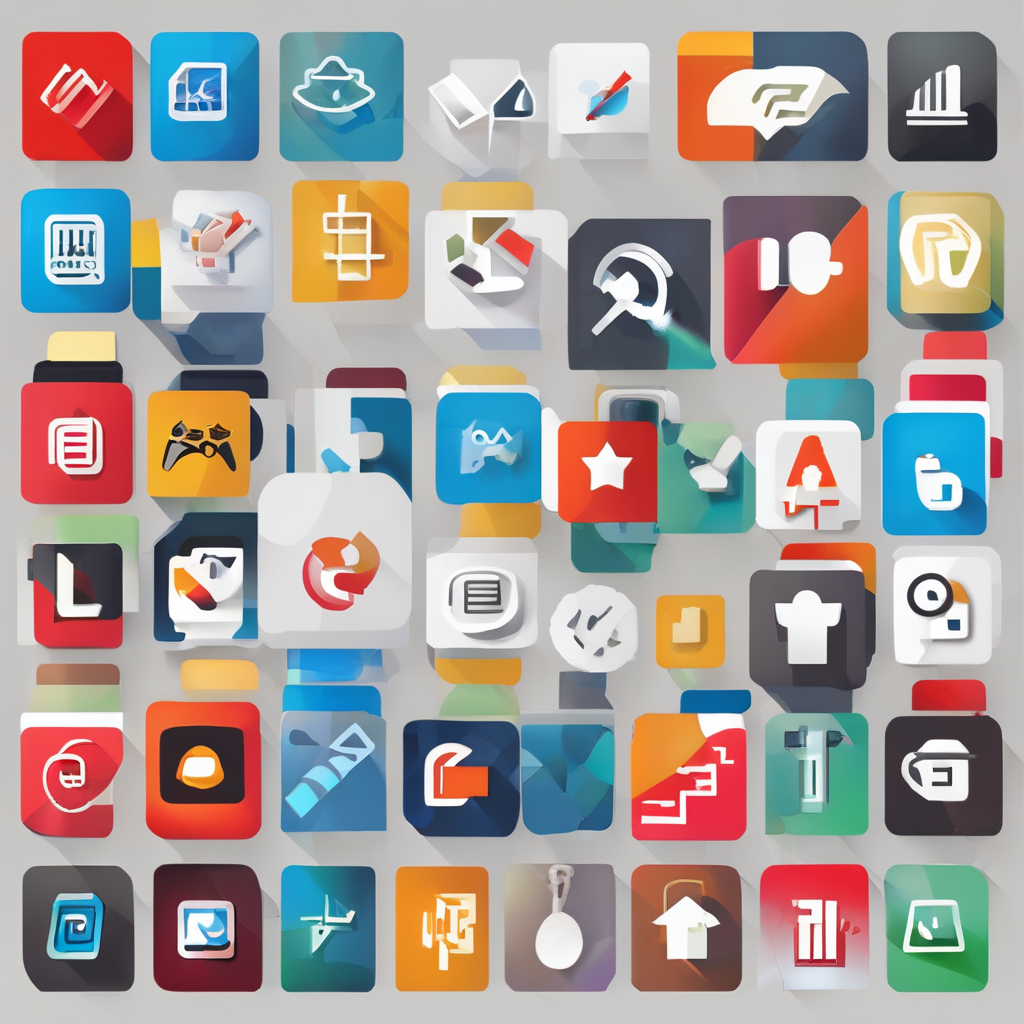Découvrez le Pouvoir de LibreOffice : Un Tutoriel Complet sur la Suite Bureautique Libre
Si vous cherchez une alternative gratuite et puissante à Microsoft Office, vous êtes au bon endroit. LibreOffice, issu de la communauté OpenOffice, est devenu un incontournable dans le monde du logiciel bureautique. Dans cet article, nous allons vous guider à travers les différentes composantes de LibreOffice et vous montrer comment en tirer le meilleur parti.
Qu’est-ce que LibreOffice ?
LibreOffice est une suite bureautique open source qui regroupe six programmes majeurs, conçus pour répondre à tous vos besoins en matière de traitement de texte, de tableur, de présentation, de dessin, de gestion de base de données et d’édition de formules mathématiques.
Dans le meme genre : Les critères pour choisir le meilleur logiciel d’assistance informatique
Les Composantes de LibreOffice
- Writer : Un traitement de texte complet et moderne, alternative à Microsoft Word. Writer offre toutes les fonctionnalités nécessaires pour créer des documents professionnels, y compris la mise en page avancée, les sections, les sauts de page, et la personnalisation des styles de texte[2][4].
- Calc : Un tableur puissant, similaire à Microsoft Excel. Calc supporte de nombreux formats de fichiers, incluant OpenDocument, CSV, et les formats propriétaires de Microsoft. Il offre des fonctions avancées pour les calculs, y compris les fonctions financières et statistiques, et peut gérer des feuilles de calcul très volumineuses[3][4].
- Impress : Un éditeur de présentations multimédia, comparable à Microsoft PowerPoint. Impress permet de créer des présentations visuellement attrayantes avec des effets de transition, des animations, et l’intégration de médias[1][4].
- Draw : Un logiciel de dessin vectoriel qui permet de créer et de manipuler des dessins, des diagrammes, des croquis et des objets en 3D. Draw est idéal pour les utilisateurs qui nécessitent des outils de dessin précis et flexibles[1][4].
- Base : Un gestionnaire de bases de données, similaire à Microsoft Access. Base permet de créer et de gérer des bases de données en utilisant divers systèmes de gestion de bases de données comme MySQL, MariaDB, et MS Access[1][4].
- Math : Un éditeur de formules mathématiques robuste, permettant de créer et d’édition des équations, des formules, et des matrices mathématiques[1][4].
Téléchargement et Installation de LibreOffice
Avant de commencer, vous devez télécharger et installer LibreOffice. Cela est facile et gratuit.
Étapes de Téléchargement
- Rendez-vous sur le site officiel de LibreOffice à l’adresse LibreOffice.org.
- Cliquez sur le bouton “Télécharger” et sélectionnez la version appropriée pour votre système d’exploitation (Windows, macOS, Linux).
- Suivez les instructions d’installation pour installer la suite bureautique sur votre ordinateur.
Utilisation de LibreOffice Writer
LibreOffice Writer est l’un des outils les plus utilisés de la suite. Voici comment vous pouvez en tirer le meilleur parti.
A lire aussi : Les tendances futures de l’assistance informatique
Création d’un Document
- Ouvrez LibreOffice Writer en double-cliquant sur l’icône du programme.
- Vous pouvez choisir un modèle de document prêt à l’emploi ou commencer avec un document vide.
- Utilisez les outils de mise en page pour personnaliser votre document, y compris la police, la taille du texte, les marges, et les sections[2].
Insérer des Numéros de Page
- Pour insérer des numéros de page, positionnez-vous dans le pied de page de votre document.
- Faites un clic droit et sélectionnez “Pied de page (Style par défaut)”.
- Utilisez le menu “Insertion” > “Champs” > “Numéro de page” pour insérer le numéro de page.
- Pour afficher le total des pages, ajoutez un slash après le numéro de page et utilisez le menu “Insertion” > “Champs” > “Nombre de pages”[1].
Utilisation de LibreOffice Calc
LibreOffice Calc est un tableur puissant qui offre de nombreuses fonctionnalités avancées.
Création d’une Feuille de Calcul
- Ouvrez LibreOffice Calc et créez une nouvelle feuille de calcul.
- Utilisez les cellules pour entrer des données et appliquez des formules pour effectuer des calculs.
- Calc supporte jusqu’à 1 048 576 lignes et 16 384 colonnes, ce qui le rend idéal pour les feuilles de calcul scientifiques ou financières lourdes[3].
Suppression des Doublons
- Pour supprimer les doublons dans une feuille de calcul, sélectionnez la plage de cellules qui contient les données.
- Utilisez le menu “Données” > “Supprimer les doublons” pour identifier et supprimer les lignes en double[1].
Utilisation de LibreOffice Impress
LibreOffice Impress est l’outil idéal pour créer des présentations visuellement attrayantes.
Création d’une Présentation
- Ouvrez LibreOffice Impress et choisissez un modèle de présentation ou commencez avec une présentation vide.
- Utilisez les diapositives pour organiser votre contenu et ajoutez des textes, des images, et des médias.
- Appliquez des effets de transition et des animations pour rendre votre présentation plus dynamique[1].
Formats de Fichiers etCompatibilité
L’une des forces de LibreOffice est sa capacité à gérer une variété de formats de fichiers.
Formats Ouvrables et Exportables
- LibreOffice utilise le format ouvert OpenDocument (.odt, .ods, .odp) mais peut aussi ouvrir et exporter des documents aux formats standards (.pdf, .html, .csv) et des formats propriétaires (.doc, .docx, .xls, .xlsx, .ppt, .pptx)[1][4].
Exemple de Conversion de Fichier
- Vous pouvez ouvrir un document Word (.docx) directement dans LibreOffice Writer et le modifier sans perte de formatage.
- Vous pouvez également exporter un document de LibreOffice Writer au format PDF pour une distribution facile et sécurisée[4].
Extensions et Communauté
LibreOffice bénéficie d’une communauté de développeurs active et de nombreuses extensions pour étendre ses fonctionnalités.
Exemples d’Extensions
- Le paquet “libreoffice-wiki-publisher” permet de créer, d’éditer et de publier des articles au format MediaWiki.
- D’autres extensions peuvent ajouter des fonctionnalités telles que la reconnaissance de texte, les outils de correction orthographique avancés, et les intégrations avec d’autres logiciels[1].
Conseils Pratiques pour les Utilisateurs
Voici quelques conseils pratiques pour tirer le meilleur parti de LibreOffice.
Utilisation des Modèles
- LibreOffice offre une variété de modèles prêts à l’emploi pour les documents, les feuilles de calcul et les présentations. Utilisez-les pour accélérer votre processus de création[5].
Personnalisation des Outils
- Personnalisez vos outils et vos barres d’outils pour adapter l’interface à vos besoins spécifiques.
- Utilisez les raccourcis clavier pour accélérer vos tâches courantes[2].
Mise à Jour Régulière
- Assurez-vous de mettre à jour régulièrement votre version de LibreOffice pour bénéficier des dernières fonctionnalités et corrections de bugs.
Tableau Comparatif : LibreOffice vs Microsoft Office
| Fonctionnalité | LibreOffice | Microsoft Office |
|---|---|---|
| Traitement de Texte | Writer (équivalent à Word) | Microsoft Word |
| Tableur | Calc (équivalent à Excel) | Microsoft Excel |
| Présentation | Impress (équivalent à PowerPoint) | Microsoft PowerPoint |
| Dessin Vectoriel | Draw | Microsoft Visio (non inclus dans la suite standard) |
| Gestion de Base de Données | Base | Microsoft Access |
| Édition de Formules Mathématiques | Math | Microsoft Equation Editor (non inclus dans la suite standard) |
| Formats de Fichiers | OpenDocument, PDF, HTML, CSV, et formats propriétaires | Formats propriétaires, PDF, HTML |
| Coût | Gratuit | Abonnement ou achat unique |
| Compatibilité | Compatible avec la plupart des formats Microsoft | Propriétaire, mais peut ouvrir certains formats ouverts |
LibreOffice est une suite bureautique complète et puissante qui offre une alternative gratuite et efficace à Microsoft Office. Avec ses six programmes majeurs, sa compatibilité avec de nombreux formats de fichiers, et sa communauté active de développeurs, LibreOffice est un outil indispensable pour tous ceux qui cherchent à créer des documents professionnels sans débourser une fortune.
Comme le souligne la communauté de LibreOffice, “LibreOffice est un exemple pour tous, montrant que le logiciel libre peut être à la fois puissant et accessible à tous”[1].
Alors, téléchargez LibreOffice aujourd’hui et découvrez pourquoi il est devenu la suite bureautique préférée de millions d’utilisateurs à travers le monde.